JMeter測試計劃要素
在本章中,我們將看到如何創建一個簡單的測試計劃,測試數據庫服務器。對於我們的測試目的,我們使用MySQL數據庫服務器。您可以使用任何其他數據庫進行測試。MYSQ的安裝和創建表,請參閱 MYSQL教程。
安裝MySQL以後,請按照以下步驟設置數據庫:
創建一個數據庫名稱 "tutorial".
創建一個表 tutorials_tbl.
插入記錄到 tutorials_tbl :
mysql> use TUTORIALS; Database changed
mysql> INSERT INTO tutorials_tbl ->(tutorial_title, tutorial_author, submission_date) ->VALUES ->("Learn PHP", "John Poul", NOW()); Query OK, 1 row affected (0.01 sec) mysql> INSERT INTO tutorials_tbl ->(tutorial_title, tutorial_author, submission_date) ->VALUES ->("Learn MySQL", "Abdul S", NOW()); Query OK, 1 row affected (0.01 sec) mysql> INSERT INTO tutorials_tbl ->(tutorial_title, tutorial_author, submission_date) ->VALUES ->("JAVA Tutorial", "Sanjay", '2007-05-06'); Query OK, 1 row affected (0.01 sec) mysql>複製JDBC驅動程序到 /home/manisha/apache-jmeter-2.9/lib.
創建JMeter測試計劃
首先,讓我們啓動JMeter /home/manisha/apache-jmeter-2.9/bin/jmeter.sh.
添加用戶
現在,創建一個線程組,右鍵點擊 Test Plan > Add> Threads(Users)> Thread Group. 根據測試計劃節點將添加線程組。重命名此線程爲JDBC用戶。
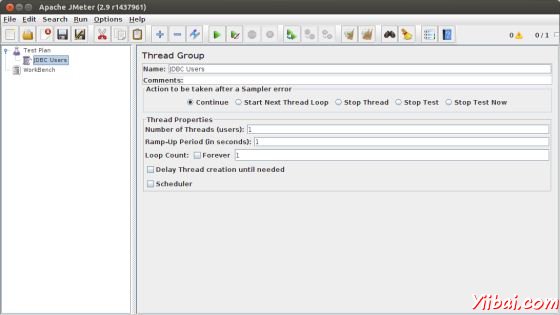
我們不會改變線程組的默認屬性。
添加JDBC請求
現在,我們已經定義了我們的用戶,它是時間來定義,他們將要執行的任務。在本節中將指定JDBC請求執行。 JDBC Users元件上右擊,選擇 Add > Config Element > JDBC Connection Configuration.
設置以下字段(我們使用的是MySQL數據庫教程):
變量名綁定到池。這需要唯一地標識該配置。它是用來由JDBC採樣器,以確定要使用的配置。作爲測試,我們把它命名爲 test
Database URL: jdbc:mysql://localhost:3306/tutorial
JDBC Driver class: com.mysql.jdbc.Driver
用戶名: root
密碼: root的密碼
在屏幕上的其他領域,可以留爲默認值,如下所示:
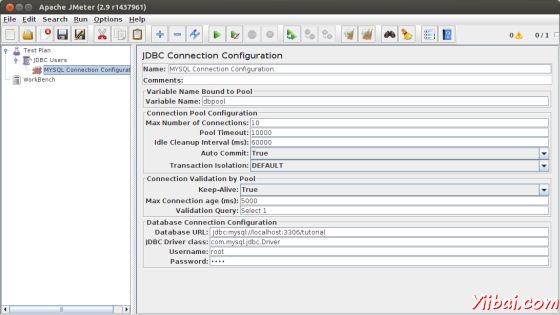
添加一個JDBC請求是指上面定義的JDBC配置池。選擇JDBC Users元件,單擊鼠標右鍵得到添加菜單,然後選擇 Add > Sampler > JDBC Request. 然後,選擇這個新的元素,以查看它的控制面板。編輯屬性如下:
變量名綁定到池。這需要唯一地標識該配置。它是用來由JDBC採樣器,以確定要使用的配置。我們將其命名爲 test
Name: Learn
Enter the Pool Name: test (same as in the configuration element)
Query Type: Select statement
Enter the SQL Query String field.
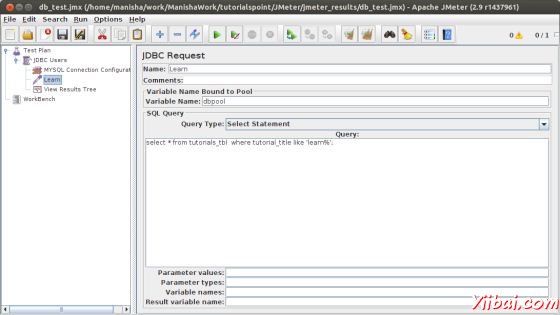
創建偵聽器
現在添加Listener元素。此元素負責存儲所有JDBC請求的結果,在一個文件中,並呈現出可視化的數據模型。
選擇JDBC Users元件,並添加一個查看結果樹監聽器(Add > Listener > View Results Tree).
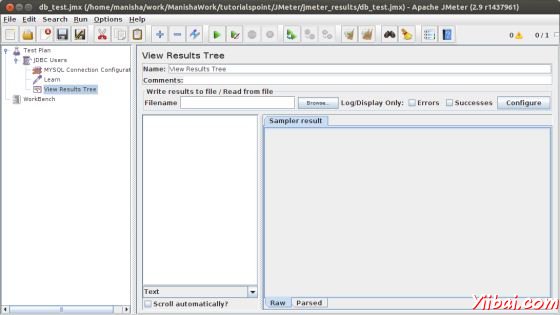
保存並執行測試計劃
現在保存的以上測試計劃db_test.jmx。執行本測試計劃使用 Run > Start 選項.
校驗輸出
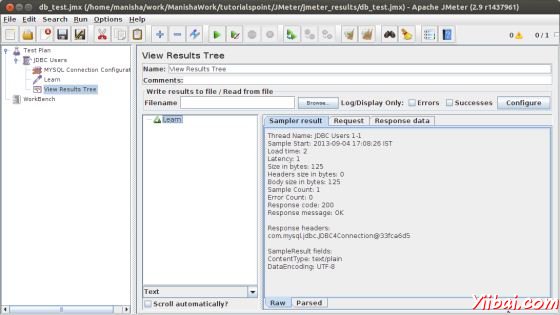
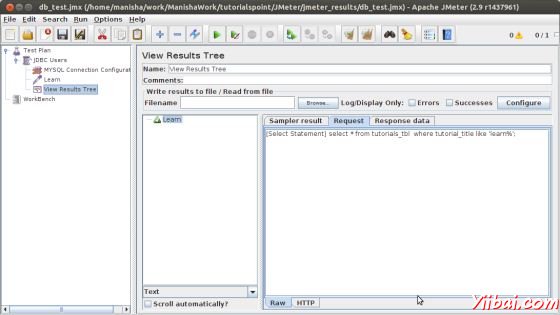
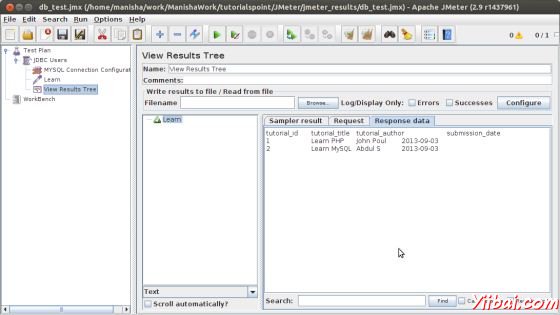
在最後圖像,可以看到,2條記錄被選擇。